A jelszavak védik számítógépeinket, telefonjainkat,és fájlok hosszú ideig. Szinte bármilyen eszközt zárolhat jelszóval és fájlokkal. a mappákat és a meghajtókat gond nélkül lehet titkosítani, erre a célra készített eszközökkel. Ami kevésbé gyakori, a fájlok szelektív titkosításának módja a felhőben. Mindig titkosíthatja őket, mielőtt feltöltené azokat olyan szolgáltatásokba, mint a Dropbox vagy a Box, stb., De olyan szolgáltatások esetében, mint például a Google Drive, amelyek lehetővé teszik a fájlok online megtekintését, a titkosított fájlok elérhetetlenné válnak. Ez a módszer ismerteti, hogy miként védheti meg a Google Drive-ra feltöltött táblázatokat jelszóval, miközben megőrzi azt a képességét, hogy közvetlenül megtekintsék a böngészőből, hogy megtekintsék vagy szerkeszthessék.
Kezdje azzal, hogy a táblázatból másolatot készít aa Google Drive-ra. A lap az, amelyet hozzáadni fog a védeni kívánt adatokhoz. Ennek a módszernek a korlátozása az, hogy nem engedi meglévő fájl jelszóval történő védelmét; mindig el kell készítenie a fent hivatkozott táblázat másolatát, majd be kell írnia az adatait. Nem egészen ideális megoldás, de működik. Az itt követett lépéseket csak egyszer kell elvégezni. Miután a táblát lemásolta, nyissa meg az Eszközök> Szkriptszerkesztő menüpontot.

Ez megnyílik egy szkript egy új lapon. Válassza a Fájl> Verziók kezelése menüpontot. A következő lehetőségekben nem kell semmit megadnia; csak wiz az egészet. De ne zárja be a forgatókönyvet. A verzió létrehozása után lépjen a Közzététel> Telepítés webalkalmazásba.
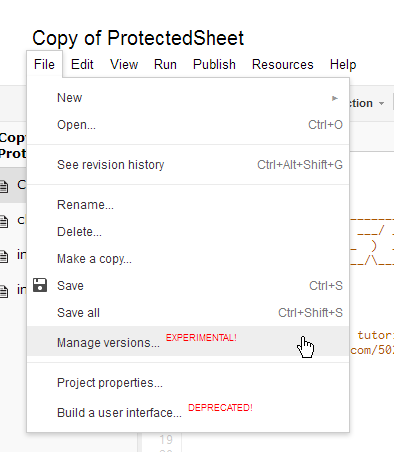
Kattintson a „Telepítés” gombra, amikor megjelenik a „Telepítés webes alkalmazásként” felbukkanó ablak; itt sem módosítania kell. Erősítő üzenetet kap az alkalmazás telepítéséről.
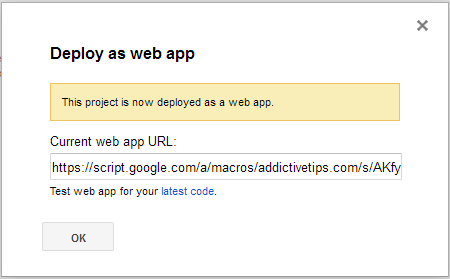
Visszatérés a másolt táblázathoz, és meg fogja kapnilátja, hogy a „Fájl védelme” opció került a menübe. Kattintson rá, válassza az „Inicializálás” lehetőséget, és engedélyezze a futtatást, amikor erre kéri. Most elkezdheti a táblázat szerkesztését. Adja hozzá a védeni kívánt adatokat, lépjen a File Protect menübe, és válassza a „File titkosítása” lehetőséget. Adjon engedélyt a szkript futtatásához.
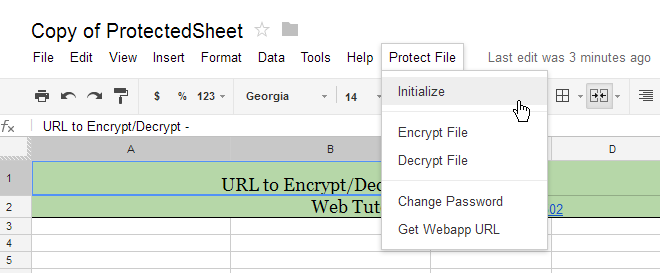
Amikor először titkosít egy fájlt, az megkérdezibeír egy jelszót. Miután a szkript megjavította varázsait, a táblázatba bevitt szöveg összekeveredik. Megfejteni tudja a Fájl védelme> Fájl visszafejtése menüpontot, és írja be a jelszavát. (Az oldalsó megjegyzésben a 123456 nem biztonságos jelszó, tehát használjon megfelelőbb jelszót.)

Mindaddig, amíg a fájlokat megtekinti a saját mappájábanasztali böngészővel, nem okozhat gondot a dekódolásuk során. Ugyanakkor egy okostelefonon a dolgok kissé különböznek. A fájl visszafejtéséhez kattintson a benne megadott titkosítás / visszafejtés URL-re. Megnyit egy weboldalra, ahol megadhatja a jelszót a fájl feloldásához.
[keresztül Lifehacker]













Hozzászólások